Când vine vorba de a vorbi cu colegii și de a vă coordona forța de muncă, nimic nu depășește un instrument de colaborare în zilele noastre. Un exemplu bun este Microsoft Teams, un instrument de colaborare bine rotunjit, care are toate caracteristicile de care ați putea avea nevoie vreodată pentru a intra în contact și a vă gestiona proiectele..
Cu toate acestea, un aspect esențial al Microsoft Teams este faptul că trebuie să vă conectați utilizând acreditările dvs. și acest lucru nu merge întotdeauna prea bine.
De exemplu, utilizatorii au raportat că primesc un cod de eroare caa7000a atunci când încearcă să se conecteze:
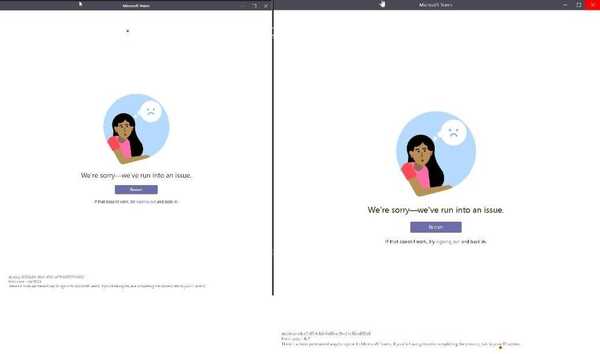
Nu există încă un motiv exact pentru care poate apărea acest cod de eroare. Cu toate acestea, există câteva lucruri pe care le-ați putea încerca pentru a le ocoli.
Cum remediez codul de eroare Microsoft Teams: caa7000a? 
1. Reinstalați Microsoft Teams
O soluție care a ajutat chiar și posterul original al problemei a fost reinstalarea completă a Microsoft Teams:
A făcut o dezinstalare curată a echipelor, inclusiv datele aplicației și acreditările. a făcut șmecheria 🙂
Dacă întâmpinați probleme la încercarea de reinstalare completă și curată a Microsoft Teams, consultați acest articol detaliat pe această temă.
2. Verificați dacă există probleme de conectivitate
2.1 Probleme legate de rețea
Uneori, Microsoft Teams ar putea cod de eroare: caa7000a pur și simplu pentru că rețeaua generală are probleme. Dacă acesta este cazul, faceți următoarele:
- Verificați problemele de rețea
- Dacă aveți probleme, schimbați conexiunea la rețea
- În plus, puteți trece la o rețea celulară
2.2. Probleme legate de client
Există o mulțime de variabile pe care trebuie să le luați în considerare dacă aveți un cod de eroare: caa7000a. Verificați site-ul de mai jos pentru unele dintre cele mai frecvente cauze:
- Dacă nu vă puteți conecta utilizând clientul descărcat, puteți utiliza întotdeauna clientul web.
- Dacă nici clientul web nu funcționează, verificați aplicația pentru smartphone
- Încercați să actualizați Microsoft Teams
- Încercați să reparați Microsoft Office Suite
- Aceasta va repara, de asemenea, Microsoft Teams
- Asigurați-vă că clientul dvs. nu este blocat de niciun VPN
- Asigurați-vă că setările Firewall și setările antivirus nu blochează Microsoft Teams
Urmând oricare dintre acești pași, nu ar trebui să mai întâlniți codul de eroare Microsoft Teams: caa7000a sau alte probleme similare în această privință..
Dacă cunoașteți orice altă soluție pentru această problemă pe care este posibil să o fi ratat, împărtășiți-o în secțiunea de comentarii de mai jos, astfel încât și alți utilizatori să o poată încerca..
Întrebări frecvente: Aflați mai multe despre echipele Microsoft
- Cum îmi schimb numele de utilizator Microsoft Teams?
Pentru a vă schimba numele afișat în Microsoft Teams, accesați pagina Contului dvs. Microsoft și faceți clic pe opțiunea Editare nume aflată sub numele dvs. Introduceți noul nume și salvați modificările.
- Puteți accesa Microsoft Teams online?
Pentru a vă conecta la Microsoft Teams din browserul dvs. web, navigați la https://teams.microsoft.com și conectați-vă cu acreditările Office 365.
- Cum remediez erorile Microsoft Team?
Deconectarea de la Microsoft Teams, instalarea celor mai recente actualizări sau dezactivarea aplicațiilor de fundal vă poate ajuta să remediați erorile frecvente ale Teams. Pentru ghiduri detaliate pas cu pas despre cum să remediați erorile specifice Microsoft Teams, accesați Centrul de depanare a WindowsReport.
Nota editorului: Această postare a fost publicată inițial în februarie 2020 și de atunci a fost actualizată pentru prospețime și acuratețe.
- Echipe Microsoft
- Coduri de eroare Microsoft Teams
- software de productivitate
 Friendoffriends
Friendoffriends


